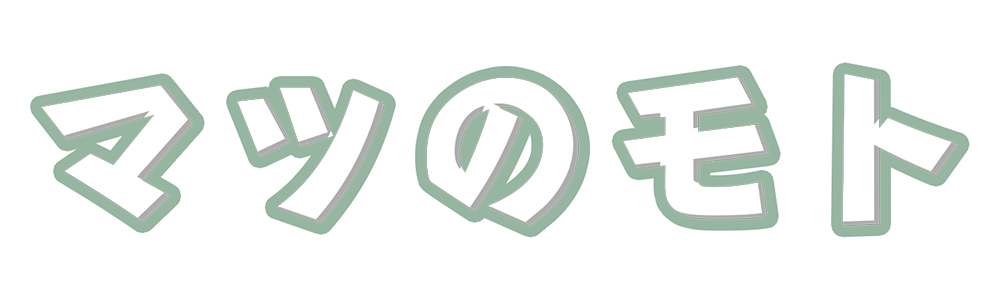今回は前回に引き続きフロービルダーを使用してリード新規作成時の〔問い合わせ内容〕によって自動作成するToDoを作成するといった内容で進めていきたいと思います。
今回使用する〔問い合わせ内容〕項目については選択リストで選択できることを想定して作成しました。
-

-
【Salesforce】フロービルダーの使い方(画面フロー)
Salesforceフローはノーコードで作成できる非エンジニアの味方になるツールです。 「レコードを作成した時や更新・削除した時に自動的にある処理を実行したい・・・」 という願いを叶えてくれます。 S ...
続きを見る
レコードトリガフローの起動
まずはレコードトリガフロー画面を起動しましょう。

〔設定〕>〔「クイック検索」にフローと入力〕>〔フロー〕>〔新規フロー〕>〔レコードトリガフロー〕

今回は〔リードを新規作成した際にToDoを作成〕したいのでオブジェクトには〔リード〕を選択し、トリガを設定項目で〔リードが作成された〕を選択します。
これでレコードが作成された場合にのみこちらのフローが起動するようになります。
次にエントリ条件を指定項目で、今回新規ToDoを作成する対象リードを絞ります。
※〔条件の要件〕を「なし」にしても動作しますが、対象リードを絞ってフローを起動させる方が無難でしょう。
今回は事前にリード項目に〔問い合わせ内容〕という項目を「資料請求」「電話での回答希望」「メールでの回答希望」「その他」の選択リストで作成しているのでこれを分岐条件に指定します。
〔決定〕から分岐を作成して条件を指定する

分岐を作成するには、〔+〕ボタンから〔決定〕を選択します。

分岐条件を入力していきます。
今回は〔資料請求〕〔電話回答〕〔メール回答〕の場合に新規ToDoを作成し担当者が処理し忘れないようにする想定で作成します。
そのため、その他を選択した場合にはToDoは作成されないといった仕様です。

今回は初回反響があった際に初期対応を忘れないように初回のみ項目に応じたToDoを発行していますが、項目が変更される度にToDoを作成してあげてもいいかもしれませんね。

忘れずこまめに保存しておきましょう。
分岐先でのアクションを指定する

分岐が完成したら次に分岐先でのToDoの作成をしたいの〔+〕から〔レコードを作成〕を選択します。
今回〔レコードを作成〕項目はどの分岐先でも設定内容は同じなので〔資料請求〕の場合を例に説明します。

〔レコード項目の設定方法〕を個別のリソースおよびリテラル値を使用を選択します。
〔このオブジェクトのレコードを作成〕では今回新規ToDoを作成したいのでToDoオブジェクトを指定します。
ToDoを作成する際に必要な項目を選択し値を指定します。
数式用の新規リソースを作成

「期日」の値をレコードが作成された日に指定するにはそのまま〔値〕にTODAY()と入れるだけではエラーになるので、新たにリソースを用意します。
〔値〕項目をクリックすると〔+新規リソース〕と表示されるので選択します。

〔数式〕を利用しリソースを作成したいので〔数式〕を選択し、データ型は〔日付〕、数式のテキストエリアに〔TODAY()〕と入力し〔完了〕を選択します。
※綴りを間違えたりすると正常に動作しませんので注意してください。

作成したAPI参照名が入力されていることを確認します。
今回はAPI参照名を〔Today〕にしています。
次に作成されたリードとToDoが紐づいている方が確認しやすいので双方を紐付けします。
紐付けするには〔項目〕にWhoIdを選択〔値〕にリードIDを選択すれば紐付けは完了です。($Record>リードIDという表示になります)

同じ内容を残りの2分岐にも指定します。
設定が完了したら〔デバッグ〕から正常に動作するかを確認します。
デバックで正常に動作するかチェックする

デバッグに利用するリードを選択し〔実行〕します。

画面上部に〔完了〕と表示されており、指定された分岐にしっかりとオレンジ色の線が通っていますね。
今回指定したリードの〔問い合わせ内容〕は資料請求を選択していたため資料請求の分岐に流れています。

ちなみにエラーになると先程〔完了〕と表示されていた箇所が〔エラー〕となり、オレンジ色の線も途中で止まっていることが確認できます。
エラーになった場合にはしっかりと原因を特定し再度デバッグを試みましょう。
デバッグも正常に完了したら〔有効化〕しましょう。
有効化して実際の動作をチェック

実際の環境で動作するか確認するために新規リードを作成してみます。
〔問い合わせ内容〕は資料請求を選択します。

作成後のリード画面です。
ToDoが作成した日(今日)に選択されており、件名も資料請求用のToDoであることが確認できます。

念のため、〔問い合わせ内容〕がその他の場合にToDoが発行されていないことを確認してみましょう。

ToDoが作成されていないことが確認できました。
正常に動作していますね。
さいごに
Salesforceフローは少し学習が必要なはなるもののできることが増えるので今回紹介したToDoの作成や他にも様々な自動化を行うことが可能です。
これまでは各個人ベースで作成していたToDoの場合担当者によっては忘れてしまっている方とそうでない方が分かれるところですが、作成時に自動的に作成するような仕組みにしておけば処理忘れなどをグッと下げることができます。
業種によって使い方は様々あると思いますがToDoってやっぱり便利ですね〜